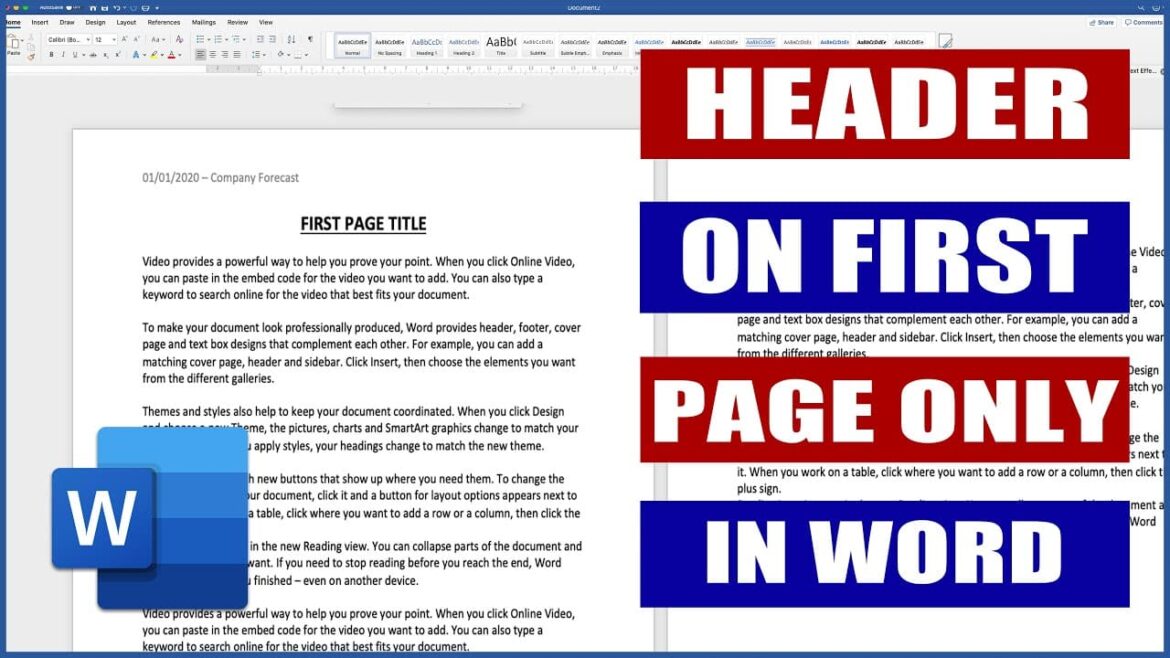749
Pour que l’en-tête de Word ne se trouve que sur la première page, vous devez aller dans les paramètres. Vous y trouverez un point vous permettant de configurer l’en-tête
Word : Comment configurer l’en-tête uniquement sur la première page
Avec « Office Online » de Microsoft, vous pouvez créer et modifier gratuitement des documents Word dans votre navigateur. Pour que l’en-tête n’apparaisse que sur la première page, procédez comme suit :
- Ouvrez d’abord le document, si ce n’est pas déjà fait.
- Allez en haut dans l’onglet « Insertion » et choisissez « En-tête et pied de page ».
- Avec « Options », vous définissez que la première page doit être différente. La commande correspondante est « Première page différente ».
- Entrez maintenant le texte que vous souhaitez dans l’en-tête de la première page. Pour les autres pages, laissez simplement la ligne vide.
- Dans le programme hors ligne, insérez également l’en-tête et le pied de page et définissez ensuite l’en-tête via l’onglet « Mise en page ». C’est là que vous aménagez votre page.